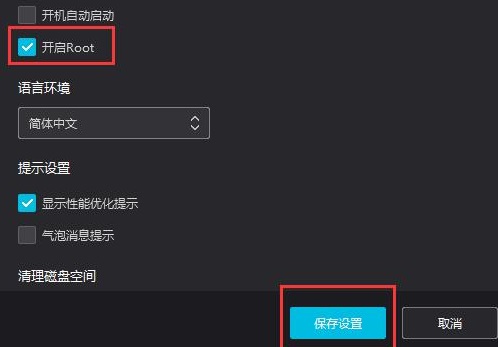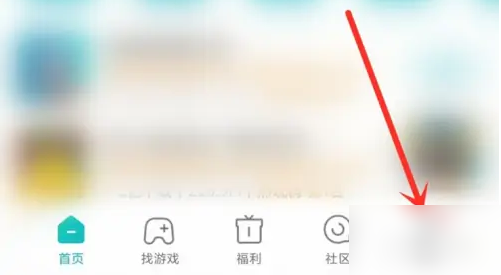- 编辑:飞飞系统
- 时间:2023-11-18
如何在PPT中给文字部首添加模糊,插入一个文本框,输入文字,选中文本框,点击“袖珍动画PA”,点击“矢量工具”中的“文字分割”,复制文字,粘贴为图片,点击图片工具下方格式中“艺术效果”中的“模糊”。下面,小编给大家带来一种在PPT中给文字部首添加模糊的方法。
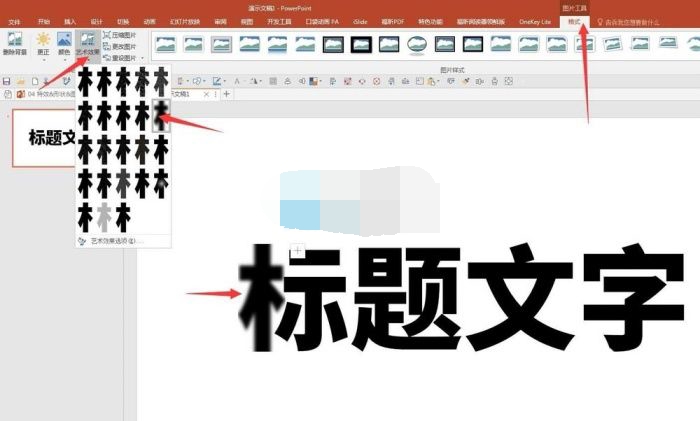
PPT给文字偏旁部首添加虚化的方法
1、在ppt中插入文本框,输入文字。
2、文字选择笔划较粗的字体,效果会更好。
3、选中文本框,点击“袖珍动画霸”下“矢量工具”中的“文本分割”(可以网上搜索,下载安装)。文本框中的所有文本将被拆分为单独的单词。并且连接的笔划被分成单独的部分。
4. 例如,如果要对示例中“标记”一词旁边的木字应用模糊,请将旁边的木字复制并粘贴为图片。
5、然后将图片格式的木边移到原木边上方,使两者对齐,以免改变文字外观,然后删除原木边。
6、选中旁边的木字,然后点击图片工具下方格式中的“艺术效果”中的“模糊”。旁边的木字已经模糊了。
7、点击“艺术效果”下的“艺术效果选项”,右侧将打开艺术效果设置窗口。点击“艺术效果”,拖动滑块改变“半径”来改变模糊的深度,直到满意为止。这样就完成了描边模糊的创建。